Konfigurace serveru TFS Build pro nasazení webu
Toto téma popisuje, jak připravit buildovací server TfS (Team Foundation Server) k sestavení a nasazení řešení pomocí týmového sestavení a nástroje pro nasazení webu Internetové informační služby (IIS).
Toto téma je součástí řady kurzů založených na požadavcích na podnikové nasazení fiktivní společnosti s názvem Fabrikam, Inc. Tato série kurzů používá ukázkové řešení – řešení Contact Manager – k reprezentaci webové aplikace s realistickou úrovní složitosti, včetně aplikace ASP.NET MVC 3, služby Windows Communication Foundation (WCF) a databázového projektu.
Metoda nasazení, která je základem těchto kurzů, je založená na přístupu k rozděleným souborům projektu popsaném v tématu Principy souboru projektu, ve kterém je proces sestavení řízen dvěma soubory projektu – jeden obsahuje pokyny k sestavení, které platí pro každé cílové prostředí, a druhý obsahuje nastavení sestavení a nasazení specifické pro dané prostředí. V době sestavení se soubor projektu pro konkrétní prostředí sloučí do souboru projektu nezávislého na prostředí, aby se vytvořila úplná sada pokynů k sestavení.
Přehled úkolů
Pokud chcete připravit buildovací server pro sestavení a nasazení vašich řešení, budete muset:
- Nainstalujte a nakonfigurujte službu sestavení TFS.
- Nainstalujte sadu Visual Studio 2010.
- Nainstalujte všechny produkty nebo komponenty, které jsou potřeba k sestavení řešení, jako jsou verze rozhraní .NET Framework nebo ASP.NET MVC.
- Nainstalujte Nasazení webu 2.0 nebo novější.
V tomto tématu se dozvíte, jak tyto postupy provést, nebo odkazovat na jiné prostředky tam, kde existují. Úlohy a návody v tomto tématu předpokládají, že:
- Začínáte s čistým sestavením serveru se systémem Windows Server 2008 R2 Service Pack 1.
- Server je připojený k doméně se statickou IP adresou.
- Aplikační vrstvu TFS jste nainstalovali na samostatný server, jak je popsáno v tématu Nasazení podnikového webu: Přehled scénáře.
Kdo tyto postupy provádí?
Ve většině případů bude za konfiguraci serverů sestavení zodpovědný správce TFS. V některých případech může vývojářský tým převzít vlastnictví konkrétních buildových serverů.
Instalace a konfigurace služby sestavení TFS
Při konfiguraci serveru sestavení je vaším prvním úkolem instalace a konfigurace služby sestavení TFS. V rámci tohoto procesu budete muset:
- Nainstalujte službu sestavení TFS a nakonfigurujte účet služby. Všechny úlohy sestavení, včetně nasazení, se spustí pomocí identity účtu služby sestavení.
- Vytvořte kontroler sestavení a jednoho nebo více agentů sestavení. Každý kontroler sestavení spravuje sadu agentů sestavení. Když sestavení zařadíte do fronty, kontroler sestavení přiřadí úlohu sestavení dostupnému agentu sestavení. Každá kolekce týmových projektů v TFS se mapuje na jeden kontroler sestavení.
- Nakonfigurujte složku drop pro výstupy sestavení. Toto je sdílená složka sítě. Všechny výstupy sestavení, jako jsou balíčky nasazení webu, se odesílají do složky drop.
Kapitola Správa sestavení Team Foundation na webu MSDN obsahuje všechny prostředky, které potřebujete k provádění těchto úkolů:
- Koncepční přehled sestavení Team Foundation, včetně služby sestavení, kontrolerů sestavení a agentů sestavení, najdete v tématu Principy systému sestavení Team Foundation.
- Informace o instalaci a konfiguraci služby sestavení najdete v tématu Konfigurace počítače sestavení.
- Informace o vytváření kontrolerů sestavení najdete v tématu Vytvoření a práce s kontrolerem sestavení.
- Informace o vytváření agentů sestavení najdete v tématu Vytvoření a práce s agenty sestavení.
- Informace o vytváření a konfiguraci odkládacích složek najdete v tématu Nastavení rozevíracích složek.
Instalace požadovaných produktů a komponent
Pokud chcete, aby buildovací server mohl vytvářet vaše řešení, musíte nainstalovat všechny produkty, komponenty nebo sestavení, které vaše řešení vyžaduje. Před instalací komponent webové platformy byste měli na buildovací server nainstalovat Visual Studio 2010 (libovolnou verzi). Tím se zajistí, že základní cílové soubory Microsoft Build Engine (MSBuild) a cílové soubory kanálu publikování na webu (WPP) budou k dispozici pro službu sestavení. Instalační program sady Visual Studio by měl také nainstalovat nasazení webu, které budete potřebovat, pokud plánujete nasadit webové balíčky jako součást procesu sestavení.
Nejlepší způsob, jak nainstalovat běžné komponenty webové platformy, je použít Instalační program webové platformy. Tím zajistíte, že instalujete nejnovější verzi každého produktu, a také automaticky zjistíte a nainstaluje všechny požadavky pro každý produkt. V případě řešení Contact Manager byste měli k instalaci těchto produktů a komponent použít Instalační program webové platformy:
- .NET Framework 4.0. To se vyžaduje ke spouštění aplikací, které byly vytvořeny na této verzi rozhraní .NET Framework.
- Nástroj pro nasazení webu 2.1 nebo novější. Tím se na server nainstaluje Nasazení webu (a jeho základní spustitelný soubor MSDeploy.exe). V rámci tohoto procesu nainstaluje a spustí službu Webové Deployment Agent. Tato služba umožňuje nasadit webové balíčky ze vzdáleného počítače.
- ASP.NET MVC 3. Tím se nainstalují sestavení, která potřebujete ke spouštění aplikací ASP.NET MVC 3.
Instalace požadovaných produktů a komponent
Nainstalujte sadu Visual Studio 2010. Po zobrazení výzvy k výběru funkcí k instalaci byste měli zahrnout:
Všechny programovací jazyky, které potřebujete zkompilovat.
Visual Web Developer. Tím se zajistí, že se cíle WPP přidají na váš buildovací server.
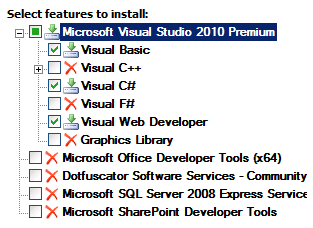
Po dokončení instalace sady Visual Studio 2010 si stáhněte a nainstalujte sadu Visual Studio 2010 Service Pack 1 (pokud ještě není součástí instalačního média).
Poznámka
Visual Studio 2010 Service Pack 1 řeší chybu, která může bránit nástroji MSBuild v vyhledání spustitelného souboru MSDeploy.
Stáhněte a spusťte instalační program webové platformy.
V horní části okna Instalační program webové platformy 3.0 klikněte na Produkty.
Na levé straně okna v navigačním podokně klikněte na Rozhraní.
Pokud rozhraní .NET Framework není nainstalováno, klikněte na řádku Microsoft .NET Framework 4 na přidat.
Poznámka
Možná jste již nainstalovali rozhraní .NET Framework 4.0 až služba Windows Update. Pokud je produkt nebo komponenta již nainstalována, instalační program webové platformy to označí nahrazením tlačítka Přidat textem Nainstalováno.
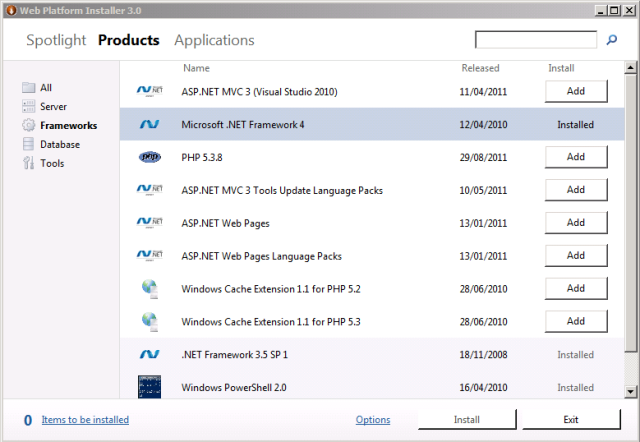
V řádku ASP.NET MVC 3 (Visual Studio 2010) klikněte na Přidat.
V navigačním podokně klikněte na Server.
Na řádku Nástroj pro nasazení webu 2.1 klikněte na Přidat.
Klikněte na Install (Nainstalovat). Instalační program webové platformy zobrazí seznam produktů spolu s přidruženými závislostmi, které se mají nainstalovat, a vyzve vás k přijetí licenčních podmínek.
Přečtěte si licenční podmínky a pokud s podmínkami souhlasíte, klikněte na Souhlasím.
Po dokončení instalace klikněte na Dokončit a zavřete okno Instalace webové platformy 3.0 .
Poznámka
Pokud proces nasazení zahrnuje použití nástrojů, jako je VSDBCMD.exe nebo SQLCMD.exe, budete muset zajistit, aby byly nainstalované na buildovacím serveru. VSDBCMD.exe je nástroj sady Visual Studio, který se obvykle přidává na server při instalaci team foundation buildu. SQLCMD.exe je nástroj pro SQL Server. Samostatnou verzi SQLCMD.exe si můžete stáhnout ze stránky Sady funkcí Microsoft SQL Server 2008 R2.
Závěr
V tomto okamžiku je váš buildovací server připravený začít vytvářet a nasazovat projekty webových aplikací. Další téma Vytvoření definice sestavení, která podporuje nasazení, popisuje, jak vytvořit a nakonfigurovat definici sestavení, která určuje, kdy a jak se budou vaše projekty vytvářet a nasazovat.
Další čtení
Obecnější pokyny k práci s team buildem najdete v tématu Správa sestavení Team Foundation.